很多朋友在浏览
互联网网页的时候,有些时候都会看到一些自己喜欢的文字或者文章想要复制下来。但往往都不给复制!于是就有了破解网页限制的
技术了。我做了一下总结。把限制的
技术总结了一下。
工具/原料
记事本 浏览器
步骤/方法
第一种破解方法!?
这里先跟
大家演示第一种破解的方法-首先打开开始菜单-选择运行选项-输入Notepad命令调出记事本,如图1所示。

图1
打开记事本编辑器之后我们在记事本编辑器里面输入以下代码。
[
internetShortcut]URL=
javascript:function document.oncontextmenu(){return true;} function document.onselectstart(){return true;} function document.onsdragstart(){return true;} 如图2所示。

图2
代码复制进去之后选择文件-另存为选项-在弹出的另存为对话框中选择-保存类型(T)-我们选择所有文件-文件名(N)我们取名为破解网页锁定.url。这里要注意一下。文件的后缀名要保存为.url 如图3所示。
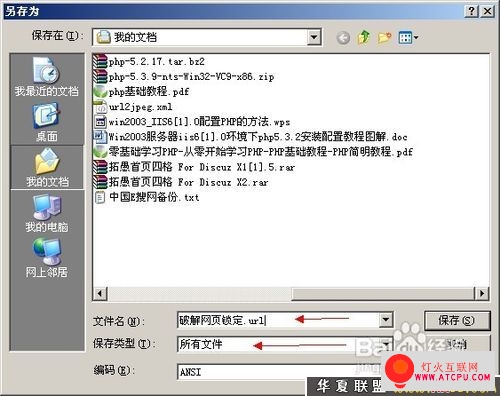
图3
破解网页锁定的文件制作完成,把文件复制到C:Documents and Settings[当前用户名]Favorites 当前用户名指的是你当前在用的用户帐户。一般默认都是administrator。然后我们打开IE浏览器-收藏菜单下会多出一个叫刚我们制作的文件叫破解网页锁定”的菜单项。这时我们打开被限制的网页-然后点击我们制作的破解网页锁定。这时候你再度试。是不是可以复制了。注意:一定要用IE浏览器这招才能有效!
第二种破解方法!
接下来是第二种破解网页限制的方法:打开浏览器输入你想要复制内容的网页的网址-然后选择菜单栏上的工具选项。如图4所示。

图4
弹出的选项卡中选择-Internet 选项(O) 在弹出的对话框窗口中选择
安全选项卡。如图5所示。

图5
选择
安全选项卡之后选择
安全选项卡下的默认级别按钮-将
安全级设置为高 如图6所示

图6
以上设置完成之后单击确定按钮-按下键盘上的F5键刷新一下。再试试复制你想要的内容,现在就可以复制了-复制完成之后按以上方法恢复原有默认设置-不然浏览器
安全级别设置最高的时候-所有的控件和脚本不律运行不起!到时候你访问网页都成问题!
第三种方法!
接下来跟大家说第三种方法,打开IE浏览器-输入你想要复制内容的网页地址-打开之后选择菜单栏上的文件(F)选项-在弹出的下拉列表选择另存为(A)选项-在弹出的另存为选项对话框中我们选择-保存类型(T)选择
web档案,单一文件(*.mht)选项。如图7所示。

图7
选择好之后选择保存按钮-再找到你保存文件的位置-此时双击打开文件-试试是不是能复制了。在选择保存类型的时候还可以选择其他。比如文本文件(*.txt)。如图8所示。

图8
有几个保存类型的选项-本人推荐使用web档案,单一文件(*.mht)选项。各位朋友可以自己去试试!这些方法都可以达到破解网页限制的方法。这种限制复制的破解
技术当然还有好多好多!比如使用火狐浏览器他本身也是可以复制的。方法有很多。在于你怎样去理解。
第四种方法!
接下来说的是第四种方法了。解除禁用鼠标右键。可以先点击左键,不松手,再点击右键。接着松开左键,最后松开右键。你看是不是又出现了正常的快捷菜单,赶紧“另存为”吧!当然这个方法不能适用所有的网站,那就试试下面的方法吧!
使用专业的下载工具。首先打开“网络蚂蚁”或“网际快车”等下载工具(以网际快车为例),并且设置为显示浮动窗口。只要把鼠标移到图片上,按住左键不放,拖曳到网际快车的浮动窗口,然后松开鼠标邮件。你瞧!网际快车已经添加了一个下载任务,等着你的确认呢!确定后就可以轻松地下载到你的电脑上了。要是你手头上没有下载
软件,或者是认为它不易管理图片文件,你还可以用用下面的方法。
保存整个网页文件。打开下载图片的网页,点击IE浏览器的文件菜单,选择“另存为”命令。在弹出的另存为窗口中设置好保存的路径、文件名以及保存类型。保存类型应该选择默认的“Web页,全部”。保存完毕之后就可以打开同文件名的Files文件夹,这里面都是保存下来网页的素材,当然包括你要的图片。接下来就可以用Windows的预览功能找到有用的图片或者是用ACDSee看图
软件进行预览找到它!
到此我总结的
技术就结束了!如有朋友对以上文章有不明白之处!可联系我。我会耐心会读者解答!
注意事项
拿到自己想要的内容之后恢复原来的默认设置即可-以免造成不必要的麻烦!